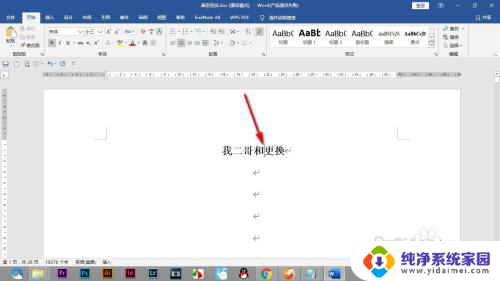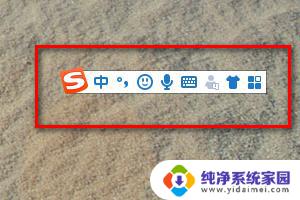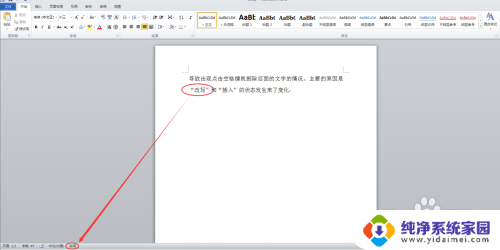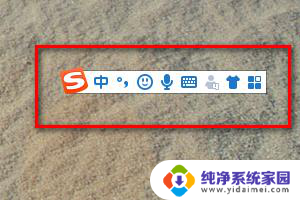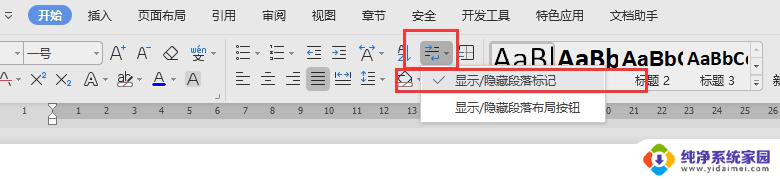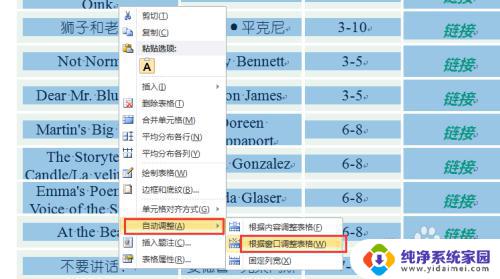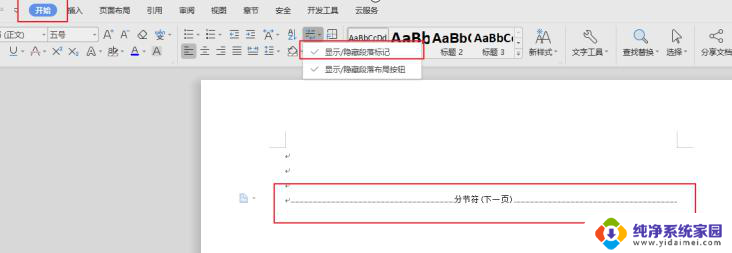电脑空格键打出来是点怎么取消 word输入空格时显示点怎么办
更新时间:2024-07-21 12:40:18作者:yang
在日常使用电脑键盘输入文字时,我们经常会遇到一些问题,比如输入空格时却出现了点,这时该怎么办呢?在使用Word等文字处理软件时,如果想要取消空格键打出来的点,可以尝试按下Ctrl + Z组合键来撤销操作,也可以检查一下键盘设置是否有误,或者尝试重新启动电脑来解决这个问题。在遇到这种情况时,不妨多尝试一些方法,相信问题很快就会得到解决。
步骤如下:
1.首先打开word文档输入一行文字,要在中间添加空格。
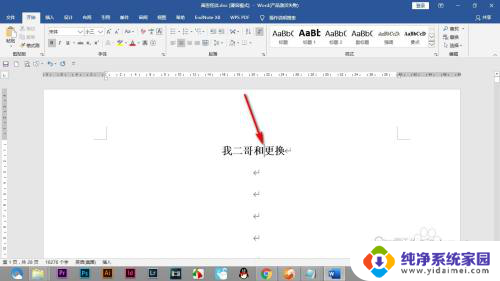
2.点击空格键之后会发现空格变成了点号。
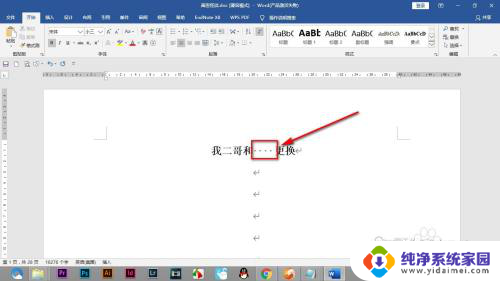
3.第一种方法就是点击开始选项卡中的——显示或隐藏编辑标记按钮。
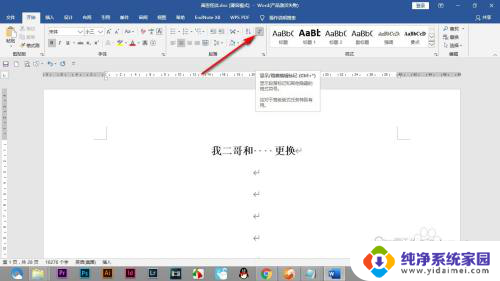
4.点击之后就可以将所有的标记隐藏掉。
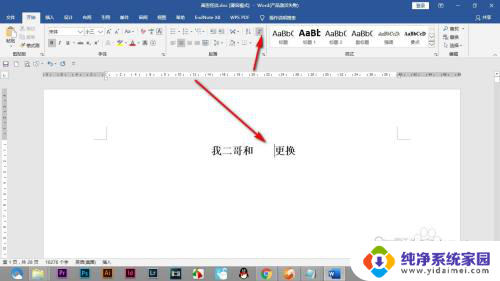
5.如果还是存在,就打开word选项点击——显示选项。
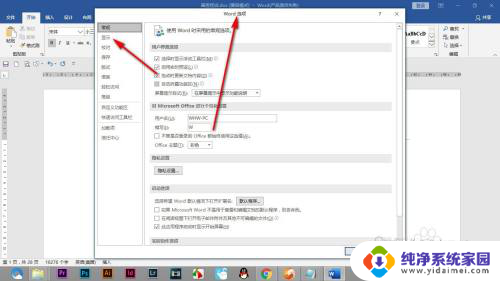
6.在——始终在屏幕上显示格式标记中,将空格前方的小方框对勾去掉。
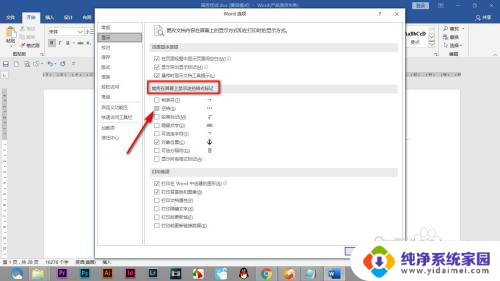
以上是关于如何取消电脑空格键打出来的点的全部内容,如果你遇到这种情况,你可以按照以上操作来解决,非常简单快速,一步到位。